- Faites tourner vos vieux logiciels sur Windows 7
- Installer VirtualBox et sa 1ère machine virtuelle
- Configurer VirtualBox
1- La première chose à faire est d’installer le programme supplémentaire Additions invité, qui ajoute des fonctions essentielles à votre système invité. Il permet, entre autres, de redimensionner la fenêtre de la machine virtuelle à volonté sans passer par les paramètres d’affichage, de partager des dossiers avec le système hôte et de ne plus devoir appuyer sur la touche Crtl de droite pour libérer la souris et le clavier de la machine virtuelle.
Pour installer ces Additions, lancez la machine virtuelle, choisissez Installer les Additions invité dans le menu Périphériques et cliquez sur la ligne Exécuter VboxWindows Additions.exe. Suivez les instructions en cochant la case Support Direct3D lorsqu’elle est affichée, et en cliquant sur Continuer lorsque des messages vous avertissent que la compatibilité du logiciel n’a pas été vérifiée. Enfin, cliquez sur Fermer pour redémarrer le PC virtuel.
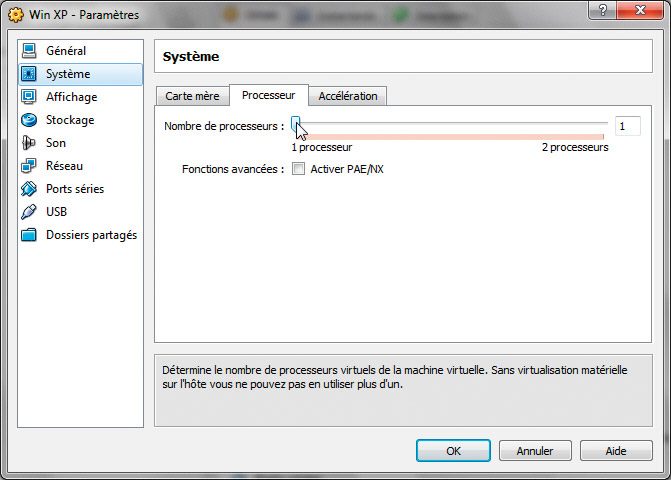
2- Nous allons maintenant affiner les principaux réglages de VirtualBox pour le nouveau système. Refermez votre machine virtuelle Win XP puis, dans la colonne de gauche de la fenêtre VirtualBox, cliquez sur la ligne Win XP Eteinte. Dans la partie droite de la fenêtre apparaissent tous les paramètres que vous pouvez modifier. Cliquez sur le bouton Configuration puis à gauche sur Système.
Dans la partie droite de la fenêtre, vous pouvez alors modifier la quantité de mémoire vive allouée à Windows XP. Cliquez sur l’onglet Processeur : si votre processeur a plusieurs cœurs, vous pouvez indiquer combien seront utilisés par le système. Pour un double cœur, attribuez-en un à Windows XP. Dans le cas d’un quadruple, choisissez-en deux.
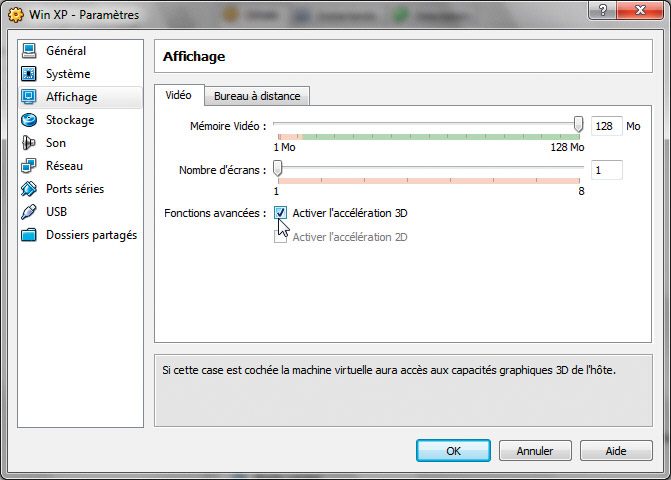
3- Cliquez sur Affichage, cochez les cases Activer l’accélération 3Det 2D et déplacez le curseur pour augmenter la mémoire vidéo allouée à la machine virtuelle (environ 50 %), un paramètre important si vous voulez lancer des jeux en 3D. Si vous utilisez plus d’un écran, indiquez-le avec le curseur Nombre d’écrans.
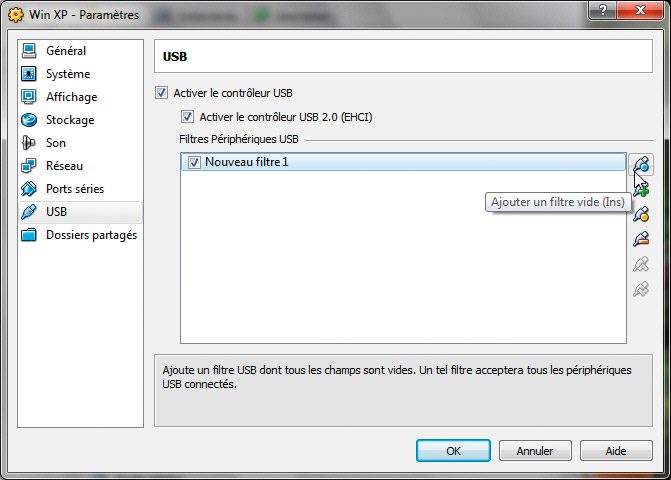
4- Cliquez à gauche sur USB. Normalement, votre PC virtuel devrait reconnaître les périphériques USB présents lors de son installation. Mais pour qu’il en reconnaisse d’autres, vous devez installer des filtres. Pour cela, cliquez à droite du cadre sur Ajouter un filtre vide (la première icône avec un point bleu), ce qui créera un filtre qui « capturera » tous les périphériques USB branchés sur le PC virtuel.
A noter aussi que lorsque des clés USB sont utilisées par la machine virtuelle, elles ne sont plus visibles et donc inaccessibles dans Windows 7. En outre, il peut être nécessaire de débrancher puis de rebrancher les périphériques USB déjà connectés au moment du lancement de la machine virtuelle pour que celle-ci les reconnaisse.
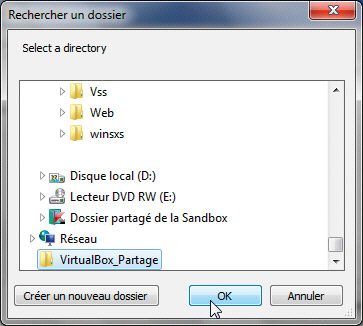
5- Vous pouvez partager des dossiers entre les deux systèmes afin d’échanger des documents. Créez un dossier de partage dans Windows 7 (ici VirtualBox_Partage), dans Mes documents ou sur le Bureau par exemple. Attention : n’incluez aucun espace dans le nom de ce dossier. Dans la fenêtre de VirtualBox, choisissez Dossiers partagés dans le menu Périphériques ; cliquez à droite du cadre sur Ajouter un dossier partagé. Choisissez Autre dans la liste déroulante Chemin du dossier et naviguez pour sélectionner le dossier à partager. Validez trois fois par OK.
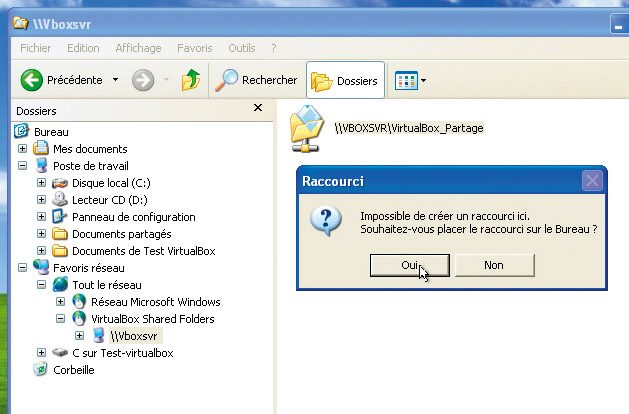
Ouvrez ensuite le Poste de travail de Windows XP et cliquez sur l’icône Dossiers. Dans la colonne de gauche, cliquez successivement sur les signes à gauche de Favoris réseau, Tout le réseau et VirtualBox Shared Folders. Cliquez sur Vboxsvr pour afficher le dossier partagé dans le cadre de droite. Pour simplifier l’accès à ce dossier, nous allons créer un raccourci : cliquez dessus du bouton droit et choisissez Créer un raccourci. Validez par OK le message qui vous propose de le placer sur le Bureau.
🔴 Pour ne manquer aucune actualité de 01net, suivez-nous sur Google Actualités et WhatsApp.










